使用PS和AI设计制作【机械战警】艺术字
1、【打开】AI CC软件,【新建】任意大小的画布。选择【文字工具】,【字体】方正粗谭黑体,输入文字。选择【钢笔工具】,在画布上绘制合适形状的路径,【填充】黑色。具体效果如图示。

2、【选择】文字对象,【右击】-【创建轮廓】,【右击】-【取消编组】。选择合适的路径形状,按住Alt键【移动复制】至文字合适的位置。【选择】机,选择【矩形工具】,在合适的部位绘制矩形框,选择矩形框和机字,单击【路径查找器】-【剪去顶部对象】。具体效果如图示。
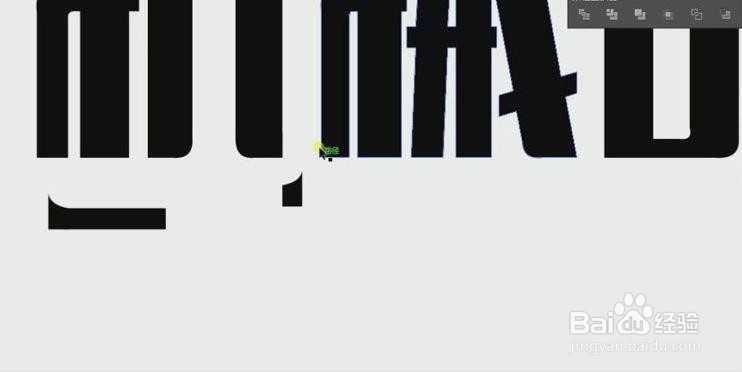
3、使用相同的方法对其他的文字进行修改,并将路径形状图形放置其他文字合适的笔画上。具体效果如图示。

4、选择【钢笔工具】,【描边颜色】白色,【填充】无,在文字合适的笔画上绘制描边路径。具体效果如图示。

5、选择所有的对象,单击【对象】-【路径】-【轮廓化描边】,单击【路径查找器】-【切割】,选择【魔棒工具】,选择黑色对象,按【Ctrl+2】锁定对象,【选择】所有的白色路径,按【Delete】删除。具体效果如图示。
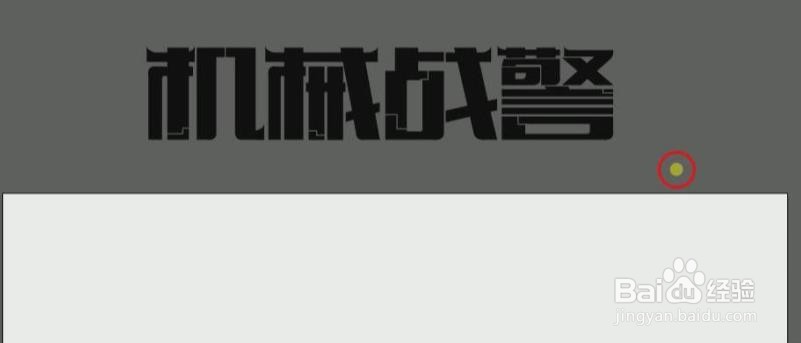
6、按【Ctrl+Alt+2】解锁对象,【选择】文字对象,【拖入】打开的PS背景画面中,并调整文字的大小,放置画面合适的位置。具体效果如图示。

7、【放大画面】,打开【图层样式】-【渐变叠加】,【渐变颜色】蓝白蓝,其他参数如图示。具体效果如图示。

8、按【Ctrl+J】复制文字图层,【选择】下方的文字图层,打开【图层样式】-【颜色叠加】,【叠加颜色】深蓝色,其他参数如图示。具体效果如图示。
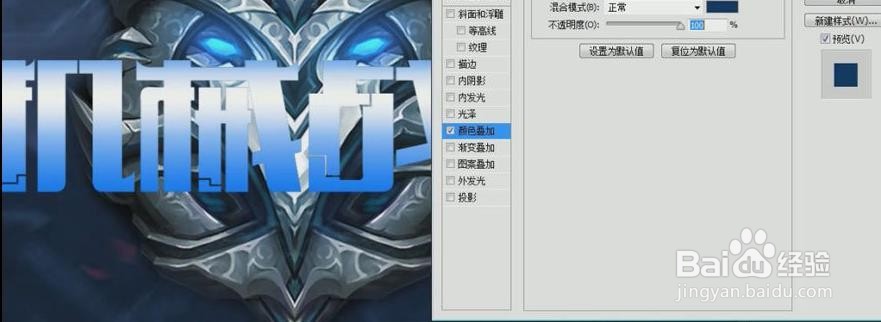
9、按住【Alt+方向键】向右和向下复制移动图层至合适的数量。具体效果如图示。

10、选择下方所有复制图层,按【Ctrl+E】合并所选图层。按Ctrl单击【建立选区】,【新建】图层,选择【画笔工具】,【颜色】亮蓝色,在选区的边缘,进行涂抹。具体效果如图示。
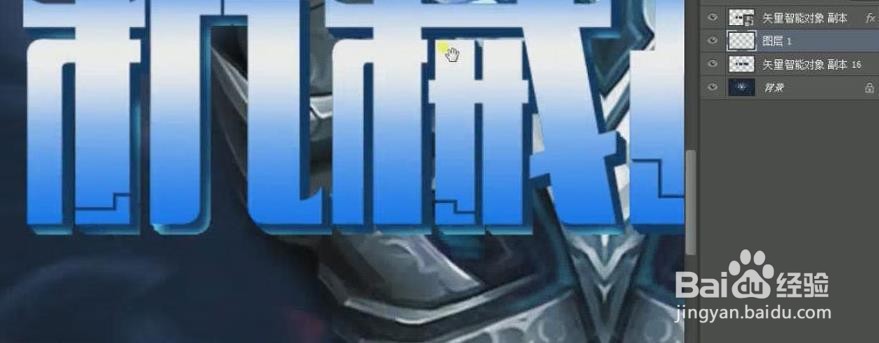
11、【新建】图层,【颜色】深蓝色,【图层模式】正片叠底,在文字的边缘绘制合适的阴影效果,【图层不透明度】56%。具体效果如图示。

12、【选择】所有的文字图层,按【Ctrl+G】编组并【重命名】机械战警,按【Ctrl+J】复制编组,【选择】下方文字图组,按【Ctrl+E】合并所有图层,打开【图层样式】-【描边】,【描边颜色】黑色,其他参数如图示。具体效果如图示。
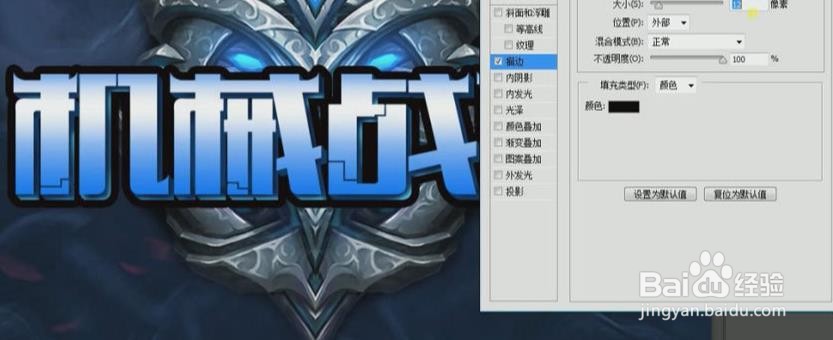
13、【拖入】矢量星形素材,调整大小,并放置文字下方合适的位置。【打开】金属素材文件,按【Ctrl+C】复制,按【Ctrl+单击】文字图层【建立选区】,按【Ctrl+Shift+Alt+V】贴入,【图层模式】叠加。具体效果如图示。

14、【选择】矢量星形图层,打开【图层样式】-【渐变叠加】,【渐变颜色】蓝白蓝,其他参数如图示。具体效果如图示。
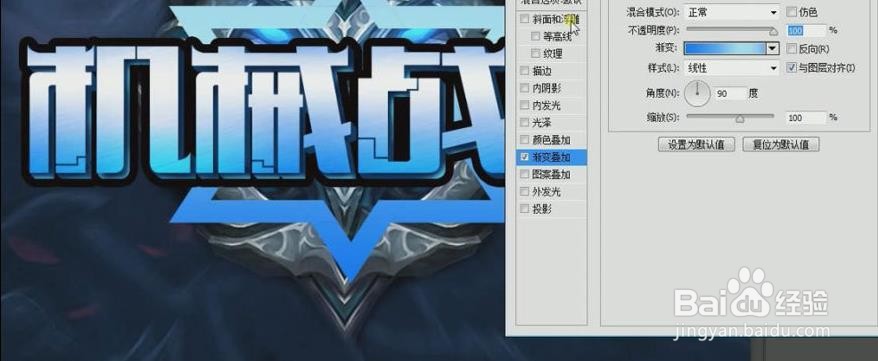
15、添加【斜面和浮雕】,【阴影颜色】深蓝色,其他参数如图示。具体效果如图示。
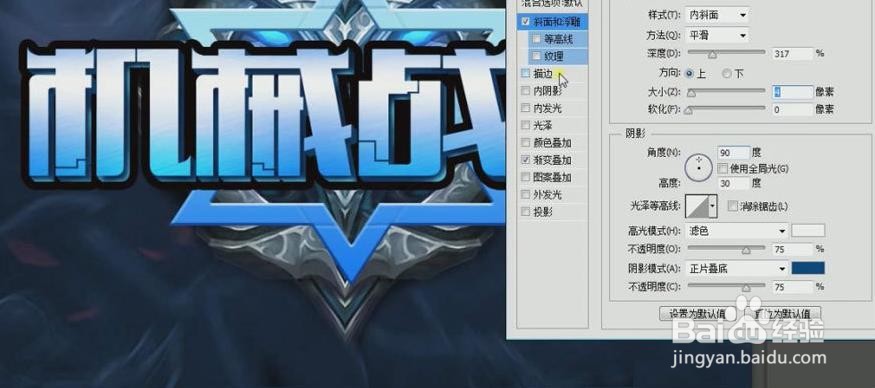
16、添加【描边】,【描边颜色】黑色,其他参数如图示。具体效果如图示。
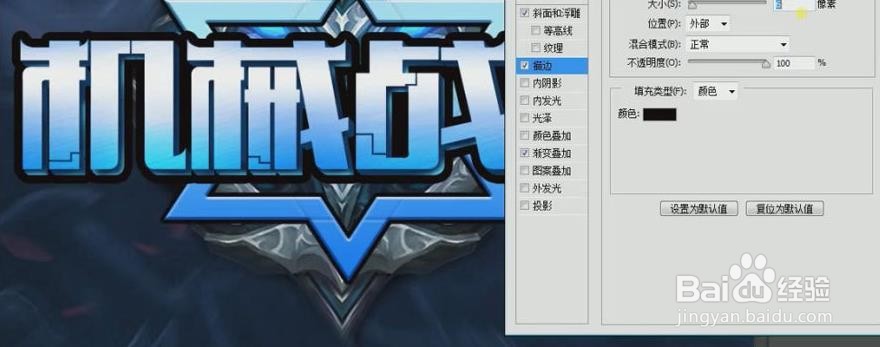
17、【放大画布】,选择【钢笔工具】,在星形图层合适的位置绘制路径,按【Ctrl+Enter】创建选区。具体效果如图示。

18、【拖入】准备好的背景素材,调整大小并放置画面合适的位置并【隐藏】。选择【钢笔工具】,绘制星形路径,按【Ctrl+Enter】创建选区,【打开】背景素材图层,单击【蒙版】,并调整图层的顺序。具体效果如图示。

19、按【Ctrl+L】打开色阶窗口,具体参数如图示。具体效果如图示。
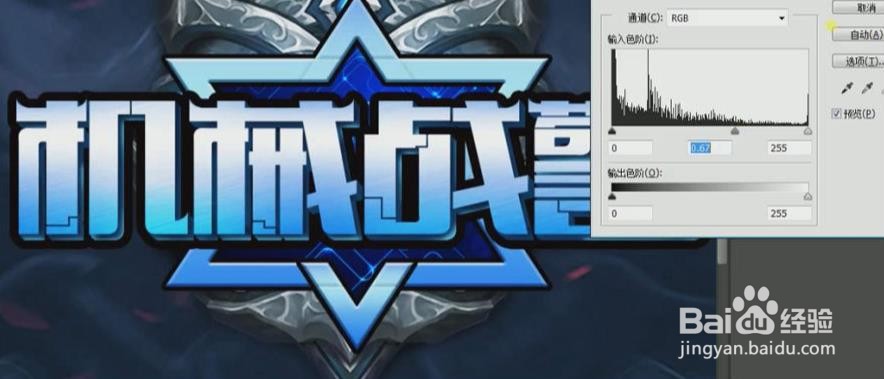
20、【新建】图层,选择【画笔工具】,【颜色】蓝色,【图层模式】叠加,在星形上方合适的位置单击。具体效果如图示。

21、【拖入】准备好的光点素材,【图层模式】滤色,并放置画面合适的位置。具体效果如图示。

22、【拖入】准备好的火花素材,【图层模式】滤色,【添加】蒙版,选择【画笔工具】涂抹掉多余的部分,并放置画面合适的位置。具体效果如图示。

23、最终效果如图示。
